Im Dialogfeld Farbauswahl können Sie in 3ds Max einen benutzerdefinierten Farbparameter festlegen. Sie können mit drei verschiedenen Farbmodellen gleichzeitig arbeiten, damit Sie genau den Farbton finden, den Sie suchen.
Sie können das Dialogfeld "Farbauswahl" verwenden, um viele Farbparameter festzulegen, zum Beispiel Lichtfarben, Materialfarben, Hintergrundfarben und benutzerdefinierte Objektfarben. (Sie können die Farbe eines Objekts auch auswählen, indem Sie die vordefinierten Farben im Dialogfeld "Objektfarbe" verwenden.)
In den meisten Kontexten ist das Dialogfeld "Farbauswahl" modusunabhängig. Das heißt, es wird auf dem Bildschirm angezeigt, bis Sie es schließen, und Sie können andere Steuerelemente verwenden oder in einem Ansichtsfenster arbeiten, während dieses Dialogfeld immer noch sichtbar ist. In anderen Kontexten ist das Dialogfeld "Farbauswahl" modusabhängig, und Sie müssen es schließen, damit Sie fortfahren können.
Das Dialogfeld ist in drei verschiedene Farbauswahlmodelle aufgeteilt. Zum Definieren einer Farbe können Sie die Steuerelemente für ein beliebiges Modell verwenden. Die drei Farbmodelle sind:
- HBW (Hue/Blackness/Whiteness = Farbton/Schwärze/Weißgrad)
Das auffälligste und anschaulichste Farbmodell ist das HBW-Modell. Bei diesem Modell werden die Farben auf eine natürliche, pigmentbasierte Weise gemischt, wobei mit einer reinen Farbe (Farbton) begonnen und diese dann mit Schwarz abgedunkelt oder mit Weiß aufgehellt wird.
Das Hauptmerkmal des HBW-Modells ist ein großes quadratisches Feld, in dem das Farbspektrum angezeigt wird. Über diesem Feld befindet sich das Spektrum der reinen Farben (Farbton). Entlang der Seite des Felds sehen Sie den zunehmenden Grad der Schwärze, wodurch die Farbe nach unten immer dunkler wird.
Rechts neben dem Farbspektrumsfeld befindet sich das Feld "Weißgrad", durch das der Weißanteil in der Farbe gesteuert wird. Verwenden Sie höhere Positionen, um den Weißgrad zu verringern, oder niedrigere Positionen, um den Weißgrad zu erhöhen.
- RGB (Rot/Grün/Blau)
Beim RGB-Modell wird eine Farbe durch Anpassen der Mischung aus Rot, Grün und Blau definiert. Dieses Modell entspricht der Methode, nach der farbiges Licht gemischt werden kann. Dies ist die additive Farbmischung, im Gegensatz zur subtraktiven Farbmischung, die für Malfarbe und andere Pigmente verwendet wird. Sie können die Werte über die Farbschieber, über die Zahlenfelder rechts davon (durch Tastatureingabe) oder über die Zahlenauswahlfelder rechts neben den Zahlenfeldern anpassen.
- HSV (Hue/Saturation/Value = Farbton/Sättigung/Wert)
Im HSV-Farbmodell werden Farbton, Sättigung und Wert angepasst. Mit dem Farbton wird die Farbe festgelegt, mit der Sättigung die Reinheit der Farbe und mit dem Wert die Helligkeit (Intensität) der Farbe. Sie können die Werte über die Farbschieber, über die Zahlenfelder rechts davon (durch Tastatureingabe) oder über die Zahlenauswahlfelder rechts neben den Zahlenfeldern anpassen.
Wenn Sie die Steuerelemente eines Farbmodells anpassen, ändern sich die Steuerelemente der anderen beiden Modelle entsprechend. Die durch das Farbmodell definierte Farbe wird in der rechten Hälfte des Farbausgabefelds angezeigt. In der linken Hälfte wird die ursprüngliche Farbe (vor den Änderungen) angezeigt.
Vorgehensweisen
So zeigen Sie das Dialogfeld "Farbauswahl" an:
- Klicken Sie auf das Farbauswahlfeld eines Farbparameters wie beispielsweise die Farbe eines Lichts oder einer Materialkomponente. Anmerkung: Für die Objektfarbe, die in Befehlsgruppen im Namen eines Objekts angezeigt wird, wird das Dialogfeld Objektfarbe verwendet. Wenn Sie im Dialogfeld "Objektfarbe" auf das Farbauswahlfeld "Aktive Farbe" (oder "Aktuelle Farbe") bzw. die Schaltfläche "Benutzerdefinierte Farben" hinzufügen klicken, wird ein Farbauswahl-Dialogfeld angezeigt.
- Wählen Sie eine Farbe, und klicken Sie auf OK oder "Abbrechen" oder die Schließen-Schaltfläche
 .
. Wenn Sie die Version "Farbe hinzufügen" des Dialogfelds "Farbauswahl" verwenden, klicken Sie zuerst auf "Farbe hinzufügen".
- Um die ursprüngliche Farbe wiederherzustellen, klicken Sie auf "Zurücksetzen".
Um den Farbton für eine Farbe zu wählen, führen Sie einen der folgenden Schritte aus
- Klicken Sie auf einen beliebigen Punkt im Farbton-Regenbogen (das große, mehrfarbige Quadrat).
- Ziehen Sie den oben am Regenbogen angezeigten Schieber für den Farbton an die gewünschte Position.
- Ziehen Sie die Schieber "Rot", "Grün" und "Blau" an die gewünschten Positionen.
- Ziehen Sie den Schieber "Farbton" an die gewünschte Position.
- Verwenden Sie die Zahlenauswahlfelder "Rot", "Grün", "Blau" oder "Farbton".
Um eine Farbe aufzuhellen, führen Sie einen der folgenden Schritte aus:
- Ziehen Sie den vertikalen Schieber "Weißgrad" (rechts vom Farbton-Regenbogen) nach unten.
- Ziehen Sie den vertikalen Schieber "Schwärze" (links vom Farbton-Regenbogen) nach oben.
- Zeihen Sie den Schieberegler "Sättigung" (Sa) nach links.
- Verringern Sie die Sättigung mithilfe des entsprechenden Zahlenauswahlfelds.
- Ziehen Sie den Schieber "Wert" nach rechts.
- Erhöhen Sie den Wert mithilfe des entsprechenden Zahlenauswahlfelds.
Um eine Farbe dunkler zu machen, führen Sie einen der folgenden Schritte aus:
- Ziehen Sie den vertikalen Schieber "Weißgrad" (rechts vom Farbton-Regenbogen) nach oben.
- Ziehen Sie den vertikalen Schieber "Schwärze" (links vom Farbton-Regenbogen) nach unten.
- Zeihen Sie den Schieberegler "Saturation" (Sa) nach rechts.
- Erhöhen Sie die Sättigung mithilfe des entsprechenden Zahlenauswahlfelds.
- Ziehen Sie den Schieber "Wert" nach links.
- Verringern Sie den Wert mithilfe des entsprechenden Zahlenauswahlfelds.
So stellen Sie die ursprüngliche Farbe wieder her:
- Klicken Sie auf "Zurücksetzen".
Die neue Farbe wird durch die ursprüngliche Farbe ersetzt, und alle Parameterwerte werden zurückgesetzt.
Um das Dialogfeld "Farbauswahl" zu schließen, führen Sie einen der folgenden Schritte aus:
- Klicken Sie auf OK oder "Abbrechen".
- Klicken Sie auf die Schaltfläche
 (Schließen) des Dialogfelds.
(Schließen) des Dialogfelds.
Benutzeroberfläche

- Farbton
-
Sie legen eine reine Farbe fest, indem Sie den Farbtonzeiger am oberen Rand des Felds entsprechend ziehen.
- Schwärze
-
Wenn Sie den Schwärzezeiger an der Seite nach unten ziehen, wird die reine Farbe durch die Beimischung von Schwarz verdunkelt. Sie können den Farbton und die Schwärze auch gleichzeitig ändern, indem Sie im Feld klicken bzw. den Cursor an die entsprechende Position ziehen.
- Weißgrad
-
Der Weißgrad wird mit der vertikalen Leiste auf der rechten Seite eingestellt. Die mit den Zeigern für den Farbton und die Schwärze festgelegte Farbe wird in der Leiste oben und reines Weiß unten angezeigt. Ziehen Sie den Zeiger für den Weißgrad nach unten, um die Farbe durch Hinzufügen von Weiß aufzuhellen.
- Rot, Grün und Blau
-
Wenn einer der Schieberegler für Rot, Grün oder Blau ganz nach links verschoben ist, hat das betreffende Feld den Wert 0. In diesem Fall wird die über diesen Schieberegler gesteuerte Farbe nicht verwendet. Wenn der Schieberegler ganz nach rechts geschoben wurde, wird im Feld der Wert 255 angezeigt. Die maximale Menge der entsprechenden Farbe wird verwendet.
Mit den Zahlenauswahlfeldern rechts neben den Schiebereglern können ebenfalls die Komponenten "Rot", "Grün" oder "Blau" eingestellt werden.
Wenn Sie den Schieberegler an eine bestimmte Position ziehen, ohne einen anderen Farbparameter anzupassen, wird durch die Farben in den Schiebereglern eine Annäherung an das Farbergebnis angezeigt.
- Farbton
-
Damit wird die reine Farbe festgelegt. Wenn Sie den Schieberegler ganz nach links setzen, erhalten Sie reines Rot. Wenn Sie den Regler nach rechts ziehen, wird das Spektrum von Rot, Gelb, Grün, Zyan, Blau, Magenta und wieder Rot durchlaufen. Der Farbton lässt sich durch einen Farbenkreis genauer darstellen als durch einen linearen Schieberegler. Daher ist der Schieberegler "Farbton" an beiden Enden rot. Stellen Sie sich den Farbtonbereich zwischen 0 und 255 als Punkte auf einem Kreis vor, wobei die Zahlen 0 und 255 direkt nebeneinander liegen.
- Sättigung ("Sa")
-
Damit wird die Reinheit oder Stärke der Farbe festgelegt. Eine schwache Farbe mit einer Sättigung nahe 0 wirkt stumpf und grau. Eine starke Farbe mit einer Sättigung nahe 255 wirkt dagegen leuchtend und rein.
- Wert
-
Bestimmt Helligkeit oder Dunkelheit einer Farbe. Durch niedrige Werte wird die Farbe in Richtung Schwarz abgedunkelt. Durch hohe Werte wird die Farbe in Richtung Weiß aufgehellt. Ein mittlerer Wert (bei der Einstellung 127) ergibt die Farbe, die nur durch Farbton und Sättigung definiert ist.
- Farbausgabe
-
Mithilfe dieser beiden Farbauswahlfelder unterhalb des Schiebereglers "Wert" können Sie die neue, rechts angezeigte Farbe mit der ursprünglichen, links angezeigten Farbe vergleichen.
-
 Beispiel-Bildschirmfarbe
Beispiel-Bildschirmfarbe -
Ermöglicht, eine neue Farbe von einem beliebigen Punkt auf dem Bildschirm zu wählen. Nachdem Sie auf diese Schaltfläche geklickt haben, ändert sich der Cursor in das Pipetten-Symbol, das auf der Schaltfläche angezeigt wird. Wenn dieser Cursor angezeigt wird, wählen Sie eines der folgenden Verfahren:
- Klicken Sie auf einen beliebigen Punkt auf dem Bildschirm, um die aktuelle Farbe durch die Farbe des Pixels unter der linken unteren Ecke des Cursors zu ersetzen.
- Ziehen Sie die Maus, um die aktuelle Farbe kontinuierlich durch die Farbe des Pixels unter der linken unteren Ecke des Cursors zu ersetzen. Dadurch können Sie einfacher sicherstellen, dass Sie die richtige Farbe erhalten, wenn der gewünschte Farbbereich klein ist (beispielsweise eine ein Pixel dicke Linie).
- Drücken Sie zu einem beliebigen Zeitpunkt die Taste
 und halten Sie sie gedrückt, um die aktuelle Farbe mit dem Durchschnittswert der Farben zu aktualisieren, über die Sie den Cursor ziehen.
und halten Sie sie gedrückt, um die aktuelle Farbe mit dem Durchschnittswert der Farben zu aktualisieren, über die Sie den Cursor ziehen. Anstatt die aktuelle Farbe durch die neue Musterfarbe zu ersetzen, wird sie bei diesem Verfahren graduell mit den Musterfarben vermischt, sodass beim Sampling weichere Farbübergänge entstehen. Dies ist für das Sampling von Bereichen mit Rauschen nützlich, in denen die Farbvariationen akkumuliert werden, um eine repräsentative Gesamtfarbe zu ergeben.
Anders als bei den anderen Verfahren verlassen Sie den Sampler-Modus nicht, wenn Sie
 (linke Maustaste) loslassen: Sie können die Maus beliebig bewegen (ohne Sampling) und danach erneut mit dem Ziehen beginnen, um das weiche Sampling in anderen Bereichen fortzusetzen. Wenn Sie die Taste
(linke Maustaste) loslassen: Sie können die Maus beliebig bewegen (ohne Sampling) und danach erneut mit dem Ziehen beginnen, um das weiche Sampling in anderen Bereichen fortzusetzen. Wenn Sie die Taste  loslassen, kehren Sie zum normalen Sampling zurück. Wenn Sie
loslassen, kehren Sie zum normalen Sampling zurück. Wenn Sie  und
und  loslassen, wird der Sampler-Modus beendet. Die Anzeige und die Funktionen des Mauszeigers sind wieder normal.
loslassen, wird der Sampler-Modus beendet. Die Anzeige und die Funktionen des Mauszeigers sind wieder normal.
Das Sampling kann jederzeit überall in allen Fenstern der aktuellen Instanz von 3ds Max ausgeführt werden. Um das Sampling außerhalb von 3ds Max durchzuführen (beispielsweise auf dem Desktop), ziehen Sie die Maus aus einem dieser 3ds Max-Fenster.
Das Farb-Sampler-Hilfsmittel kompensiert jegliche Gammawerte, die mit der Option "Anpassen"
 "Einstellungen"
"Einstellungen"  Gamma und LUT
Gamma und LUT  "Farbauswahlen beeinflussen" angewendet wurden. Das bedeutet, dass die farbkorrigierte, angezeigte Musterfarbe in der Farbauswahl stets der angezeigten Farbe an der Sampling-Position auf dem Bildschirm entspricht. Wenn der Gammawert der Farbauswahl nicht dem Gammawert an der Sampling-Position entspricht, weichen die Echtfarbwerte (RGB/HSV) der Musterfarbe von den Echtfarbwerten an der Sampling-Position ab. Dies sowohl für den normalen Gamma-Modus als auch für den Autodesk LUT-Gamma-Korrekturmodus.
"Farbauswahlen beeinflussen" angewendet wurden. Das bedeutet, dass die farbkorrigierte, angezeigte Musterfarbe in der Farbauswahl stets der angezeigten Farbe an der Sampling-Position auf dem Bildschirm entspricht. Wenn der Gammawert der Farbauswahl nicht dem Gammawert an der Sampling-Position entspricht, weichen die Echtfarbwerte (RGB/HSV) der Musterfarbe von den Echtfarbwerten an der Sampling-Position ab. Dies sowohl für den normalen Gamma-Modus als auch für den Autodesk LUT-Gamma-Korrekturmodus. - Zurücksetzen
-
Durch Klicken auf diese Schaltfläche werden die Farbeinstellungen auf die Originalfarbe zurückgesetzt.
- OK
-
Übernimmt alle Änderungen und schließt das Dialogfeld.
Anmerkung: Wenn Sie das Dialogfeld durch Klicken auf "Benutzerdefinierte Farben hinzufügen" im Dialogfeld "Objektfarbe" geöffnet haben, lautet die Beschriftung der Schaltfläche "Farbe hinzufügen". - Abbrechen
-
Stellt die ursprüngliche Farbe wieder her und schließt das Dialogfeld.
Farbauswahl für mental ray-Materialien und -Shader
Wenn Sie auf der Oberfläche auf ein Farbfeld für ein mental ray-Material oder einen mental ray-Shader oder ein DirectX-Material klicken, wird eine Variation der Farbauswahl angezeigt.
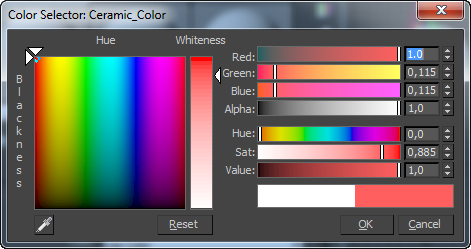
Dieses Dialogfeld weicht von der Standard-Farbauswahl in zweierlei Hinsicht ab:
- Die RGB- und HSV-Werte erscheinen als normalisierte Werte zwischen 0,0 und 1,0 und nicht als 8-Bit-Ganzzahlen (0–255).
- Mit einem zusätzlichen Alpha-Schieberegler und einem Zahlenauswahlfeld können Sie den Alpha-Wert für diese Farbe ausdrücklich festlegen. Dieser Wert ist ebenfalls normalisiert, wobei 0,0 vollständig transparent und 1,0 völlig undurchsichtig darstellt.
Diese Version der Farbauswahl wird auch angezeigt, wenn Sie das DirectX-Shadermaterial und das Rollout "Sampling-Qualität" des mental ray-Renderers verwenden.